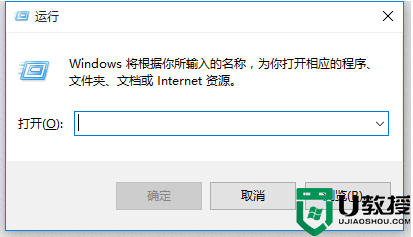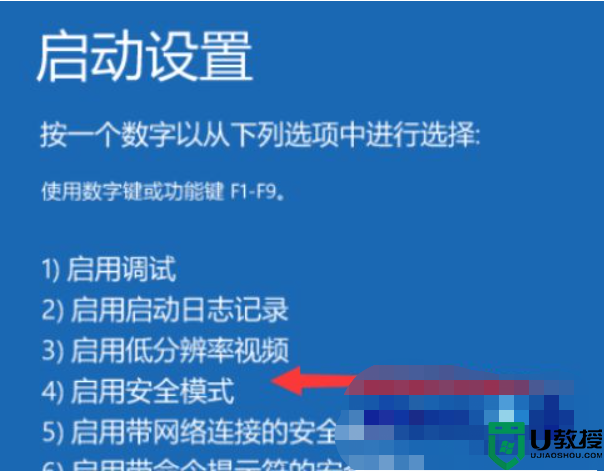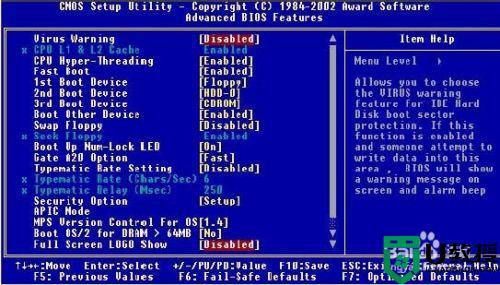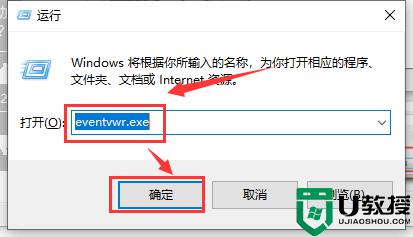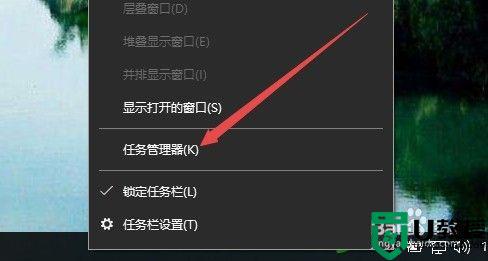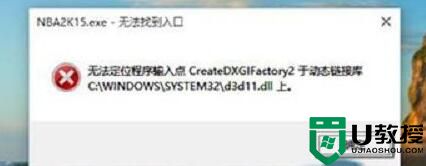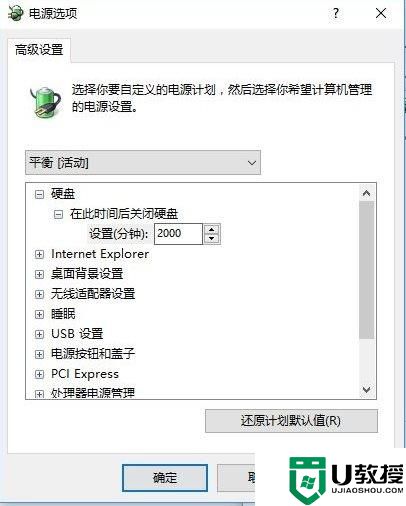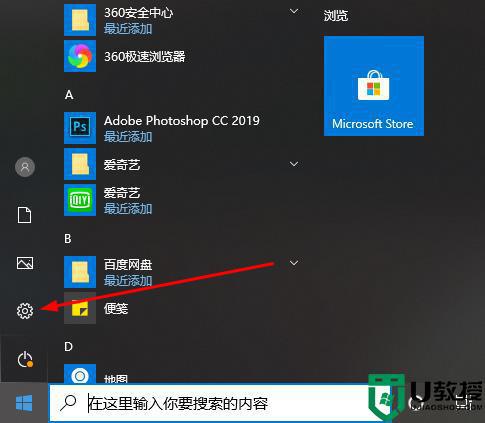电脑w10一开ps就卡死系统如何修复
有的用户办公时需要进行各种图片的修改,因此就会在自己的win10电脑中安装ps软件,可是每次在运行ps程序时,win10系统总是会出现卡死的问题,这让许多用户都感到很是不解,那么电脑w10一开ps就卡死系统如何修复呢?接下来小编就来给大家说说修复方法。
推荐下载:window10系统之家专业版
具体方法:
1、造成卡顿的主要原因是CPU和内存组合不够,那么方案有两个:
第一种,加大虚拟内存,首先桌面右键单击此电脑,选择属性,如下图所示
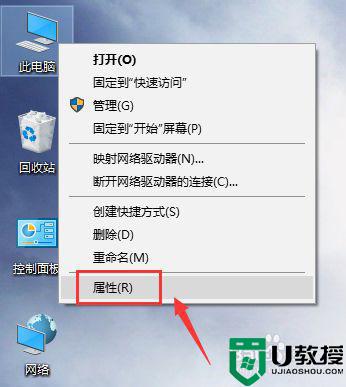
2、进入属性界面,点击高级系统设置,如下图所示
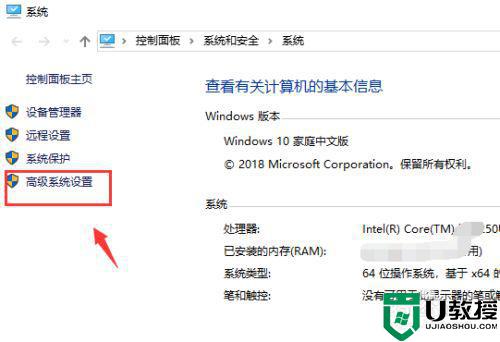
3、进入高级系统设置界面,点击高级,然后点击性能下面的设置,如下图所示

4、在性能选项中点击高级选项卡,如下图所示
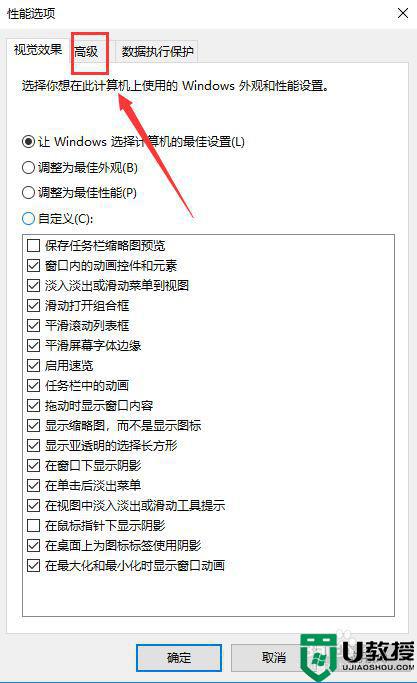
5、进入高级选项卡,点击虚拟内存下的更改,如下图所示
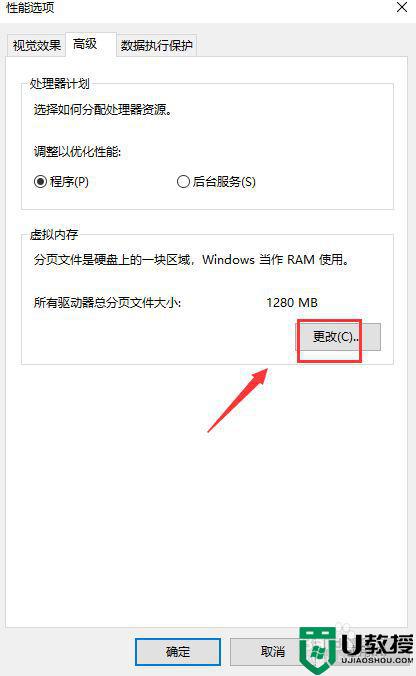
6、将自动管理所有驱动器的分页大小前面的勾去掉,如下图所示
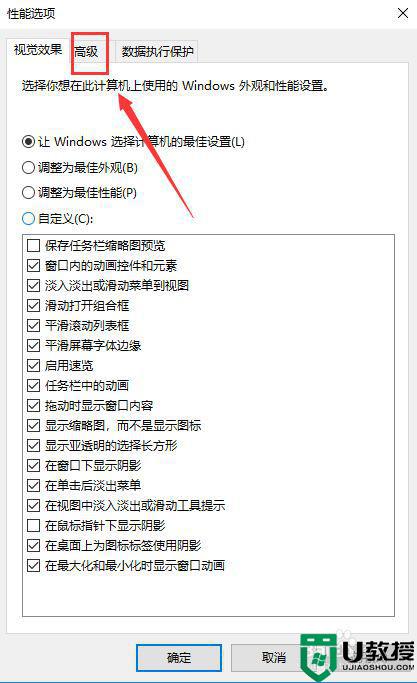
7、选择下面的自定义大小,输入1024和4096,这个就是虚拟内存,点击确定后退出,如下图所示
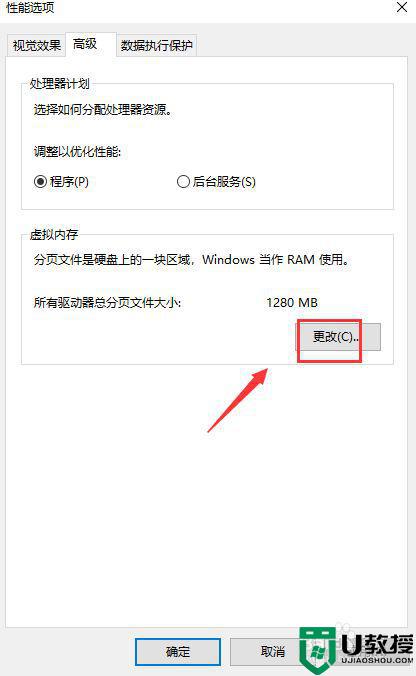
8、如果上面的设置还是无法流畅启动,那我们还可以安装低版本的PS软件,这个对硬件要求会低很多,建议用PS CS3版本,如下图所示

以上就是关于电脑w10一开ps就卡死系统修复方法了,有遇到相同问题的用户可参考本文中介绍的步骤来进行修复,希望能够对大家有所帮助。